Сколько бы памяти не было на вашем устройстве, рано или поздно вы начнете задаваться вопросом, как можно очистить кэш, чтобы высвободить память на своем Андроиде. Еще одна причина, по которой осуществляется эта операция – это некорректная работа того или иного приложения, игры.
Хотим уведомить вас о том, что кэш загружается автоматически на протяжении всего времени, пока у вас установлена программа или определенная игра. С каждым обновлением и продолжительным использованием приложения, количество занимаемой памяти растет, а иногда и вовсе достигает высокой отметки. В связи с этим многие пользователи решаются очистить кэш.
Нужно отметить, что очистка – это не удаление программы, а просто стирание определенных файлов, которые занимают лишнюю память, и, быть может, уже долгое время не используются ни одной программой.
Какой бывает кэш и основные способы очистки
В Андроиде существует 3 вида кэш памяти , которая, соответственно, сохраняется в разных разделах операционной системы.
Автоматическая очистка памяти на Андроид телефоне!
- Dalvik-cache. Это кэш одноименной виртуальной машины-регистра Dalvik, которая присутствует в коде системы и отвечает за выполнение программ. Он имеет собственный раздел во внутренней памяти Андроид смартфона или планшета.
- Кэш системных приложений. Также имеет свое местоположение во внутренней памяти устройства и его можно найти в разделе /cache. Отвечает за множество данных операционной системы и в случае очистки может привести к некоторым сбоям в функциональности устройства.
- Кэш пользовательских приложений. Поскольку это кэш всех тех приложений, которые устанавливались самим пользователем устройства, он может сохранятся как во внутренней памяти, так и на карте памяти (в зависимости от особенностей того или иного приложения или игры). Как правило, очистка такого КЭШа проходит совершенно безопасно для устройства. Причем в этом случае кэш можно очистить сразу для всех приложений с помощью специальных программ, которые рассмотрены ниже в этой статье, или же конкретно для каждого приложения возможностями самой системы. Для этого необходимо запустить «Настройки», выбрать подменю «Приложения», далее «Управление приложениями», а затем нажать на интересующую программу, и в появившемся окне выбрать «Очистить кэш».
Как вручную настроить интернет на андроиде
Выполнить очистку можно разными способами. Вот список основных методов очистки КЭШа на Андроид:
- Через менеджер приложений.
- Программой Clean Master.
- Программой App Cache Cleaner.
- С помощью сброса к заводским настройкам.
Очистка через менеджер приложений
В операционной системе Андроид встроены стандартные службы для работы с КЭШем, причем вы можете управлять каждым приложением отдельно. Для этого заходите в «Настройки», выбираете вкладку «Приложения» и кликнете по любой программе или игре, в которой нужно очистить лишние данные.
Система отобразит полную информацию о выбранном приложении (вес, версия, занимаемый объем и многое другое), а внизу будет кнопка «Очистить кэш». Нажмите эту клавишу, после чего система очистит кэш. Обычно подобные операции осуществляются в течении нескольких секунд, но в программах с большим количеством данных операция может затянуться намного дольше.
Как очистить кэш в телефоне на Андроид 12. Способ с костылем
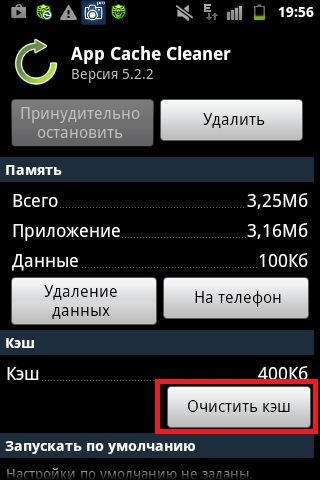
Теперь вы можете таким же образом очистить кэш и в любой другой программе. Например, очень много мусора скапливается в браузерах, различных приложениях, использующих интернет-соединение, например, Вконтакте, Авито, Одноклассники, в связи с чем с каждым разом программа запускается все дольше и дольше, а иногда и вовсе вылетает сразу при открытии!
Очистка программой Clean Master
Допустим, вам нужно удалить кэш сразу во всех приложениях. Что же делать в таком случае? Не стирать же данные отдельно для каждого приложения? Предлагаем воспользоваться утилитой Clean Master , которая позволяет в несколько кликов удалить весь мусор с вашего смартфона, оптимизировать его работу, удалить все ошибки и проблемы. По сути, это альтернатива современным программам, типа CCleaner для компьютера.
Как выйти из аккаунта в Гугл Плей Маркете на Андроиде
Зайдите в сервис Google Play и в поиске введите название программы. Далее нажмите кнопку «Загрузить», и дождитесь, пока приложение будет установлено на ваш телефон. Как только инсталляция будет завершена, на рабочем столе автоматически создастся ярлык.
Откройте программу. Перед вами будет 4 кнопки:
- «Мусорные файлы»;
- «Антивирус»;
- «Работа с памятью»;
- «Менеджер приложений».
Нажмите вкладку «Мусорные файлы». Этот пункт отвечает за кэш во всех приложениях. В течении нескольких секунд система сформирует список установленных программ и игр. Вы галочками выбираете все программы, для которых будет осуществлена очистка КЭШа. Далее остается только нажать кнопку «Очистить».
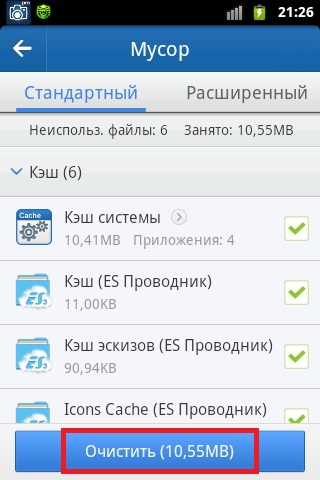
Важно! Рядом с кнопкой «Очистить» система отображает объем данных, который будет высвобожден после удаления мусора. Помимо очистки лишних данных вы можете управлять приложениями, стирать их полностью, ускорить работу своего смартфона и многое другое.
Очистка кэша программой App Cache Cleaner
Еще одна интересная и многофункциональная программа для работы с КЭШем на устройствах Android – App Cache Cleaner . Зайдите в сервис Google Play и загрузите программу на свое устройство. Далее запустите приложение и примите условия предоставления услуг, нажав вкладку «Согласен».
Перед вами появится полный список программ и игр, а также отобразится информация об объеме КЭШа в каждом из них. Выбираете галочками необходимые программы и нажимаете кнопку Clear! Очистка осуществляется в считанные секунды.
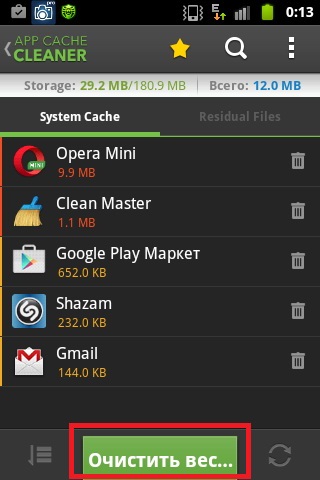
Помимо этого можете поэкспериментировать с настройками. Например, можно активировать иконку, которая будет появляться в области уведомлений для быстрой очистки временных файлов. То есть, в последующие разы вам не нужно будет заходить в программу, а достаточно будет нажать один раз эту иконку на панели быстрого доступа и все!
Источник: mobimanual.ru
Как почистить кэш на Андроид Самсунг в браузере и других приложениях

Нехватка памяти и низкая скорость работы браузера — распространенная проблема, с которой сталкиваются владельцы смартфонов. Решить ее можно удалив кэшированные данные. О том, как почистить кэш на Андроиде Самсунг, мы расскажем ниже.
Что такое кэш и зачем его чистить
Кэш – это скрытый раздел памяти. Здесь хранятся файлы, которые операционная система и некоторые приложения используют для увеличения скорости выполнения операций. В каждой программе есть свой кэш. Он увеличивается по мере использования телефоном приложения. Его размер варьируется от 1 Мб до 6 Гб.
Данные периодически нужно чистить, т.к. накопившиеся файлы влияют на работу других приложений, установленных на телефоне.
Как почистить кэш через настройки
Кэш можно очистить автоматически и вручную. В первом случае нужно:
- Перейти в «Настройки».
- Зайти в «Оптимизацию».
- Открыть «Память» («Хранилище»).
- Нажать на значок трех точек в правой части экрана.
- Открыть «Настройки памяти».
- Кликнуть по пункту «Данные кэша».
- Удалить их.
Так можно быстро избавиться от ненужных кэшированных файлов.
Очистка кэша браузера
Все действия в интернете сохраняются в браузер в виде кэша и истории. Они занимают место в памяти устройства, поэтому от них нужно избавляться. Для этого понадобится:
- Открыть нужный браузер и кликнуть на троеточие (расположено в верхней части экрана).
- Во вплывшем окне выбрать раздел «История».
- Нажать на «Очистить историю».
- Перейти в раздел «Основные настройки».
- Поставить галочку рядом с пунктами «История», «Кэш».
- Перейти во вкладку «Временной диапазон». Здесь настраиваются параметры (удалить за последние сутки или все время использования браузера).
- Нажать на клавишу «Удалить данные».
При правильном выполнении действий вся кэшированная информация будет удалена. Пользователь может стереть все данные о работе приложения. Чтобы это сделать нужно:
- Открыть нужный браузер и кликнуть на троеточие (расположено в верхней части экрана).
- Во вплывшем окне выбрать раздел «История».
- Нажать на «Очистить историю».
- Кликнуть по разделу «Дополнительные» в настройках браузера.
- Поставить отметки рядом со всеми пунктами.
- Нажать на кнопку «Удалить данные».
Это позволяет очистить все данные браузера, в том числе сохраненные пароли и закладки. После очистки страницы будут загружаться медленнее обычного. Для устранения проблемы нужно перезапустить браузер.
Очистка кэша приложений
Для того чтобы очистить кэш отдельных программ, понадобится:
- Открыть настройки телефона.
- Перейти в раздел «Приложения» (может называться также «Управление приложениями) и найти нужное.
- Перейти в раздел «Память» («Хранилище» или «Использование памяти»).
- Нажать кнопку «Очистить кэш».
После этого данные будут стерты, но только для отдельного приложения.
Удаление эскизов изображений
Фотографии, сделанные человеком со смартфона Самсунг, тоже имеют кэшированные данные. Они хранятся в памяти устройства в виде эскизов. Их предназначение в ускорении загрузки фото во время просмотра.
Один эскиз занимает 30 Кб памяти. При большом фотоархиве лучше удалить их с устройства. Для этого необходимо:
- Открыть «Настройки».
- Перейти в раздел «Память».
- Открыть каталог «DCIM» (здесь хранятся все фотографии).
- Найти папку «.thumbnails».
- Выделить ее и удалить.
Удалить эскизы можно с помощью CCleaner. Для этого нужно запустить сканирование, отметить папку «.thumbnails» и нажать на кнопку «Завершить чистку».
Очистка через Recovery Mode
При очистке кэша из-за сбоев в работе устройства, для удаления данных можно использовать Recovery Mode. Вход в него — это законная процедура, которая не лишает пользователя гарантийного обслуживания.
Для активации режима восстановления одновременно потребуется зажать клавиши выключения, увеличения громкости и «Home» (на некоторых моделях «Bixby»). Далее нужно:
- Перейти в режиме восстановления к пункту «Wipe cache partition». Для перемещения между пунктами используется клавиша громкости. Для подтверждения действия – кнопка включения.
- Перезагрузить устройство после завершения работы. Для этого нужно кликнуть на «Reboot system now».
Внимание! При работе с Recovery Mode рекомендуется проявлять осторожность. Из-за миниатюрного меню можно случайно выбрать не тот пункт. Это чревато неприятными последствиями.
Сторонние приложения
Приложения, скачанные через Google Play, можно использовать для очистки кэша на Самсунге. В магазине находится много утилит с подобными функциями.
Каждое приложение имеет свои особенности. В некоторых после запуска нужно нажать одну кнопку, после чего кэш будет очищен (Cache Cleaner), в других (например, Clean Master) потребуется выполнить больше действий:
- Запустить приложение.
- Открыть вкладку «Мусор».
- Дождаться окончания сканирования.
- Проверить список файлов, которые предлагает удалить программа.
- Нажать «Очистить мусор».
- Кликнуть по вкладке «Очистить еще».
- Выбрать «Эскизы».
- Еще раз нажать на «Очистить мусор».
После очистки мусора приложение можно удалить, т.к. оно занимает место на устройстве.
Очистка кэша через инженерное меню
На Самсунге есть дополнительная функция – инженерное меню. С его помощью можно удалить лишние данные. Для этого понадобится:
- Зайти в «Настройки».
- Кликнуть по пункту «Об устройстве».
- Дважды коснуться клавиши «Сборки».
- В появившемся инженерном меню выбрать «Удаление кэша из внутренней памяти».
- Дождаться окончания процесса очистки.
- Выйти в обычное меню, вновь коснувшись сборки.
Инженерное меню позволяет удалить даже системные файлы, поэтому пользоваться им рекомендуется осторожно.
Есть ли разница в интерфейсе разных смартфонов Самсунг
Разницы в процессе очистки на разных моделях Самсунг нет. Здесь различаются меню и способы чистки. У моделей А10, А50, А5, А30, А51, А30S, А6, А20, А3, А8 кэш лучше очищать вручную или с использованием приложений. У J7, J5 и J8 есть автоматическая опция очистки. Пользователь задает временные рамки, после чего устройство само удаляет мусор и ненужные файлы.
Разным бывает и интерфейс. Здесь все зависит от модели телефона и версии Android. На новых устройствах очистка происходит в один клик.
Когда нужна очистка кэша
Очистка кэша необходима при нестабильной или заторможенной работе смартфона. Способы удаления лишних данных рекомендуется комбинировать. Проведя ручную очистку, можно удалить оставшийся мусор через приложение Clean Master.
Если это не помогает, потребуется перейти в меню Recovery и провести глубокую очистку кэша. В случае наличия сбоя после перезагрузки устройства, необходимо сбросить телефон до заводских настроек. Помимо кэша будут удалены все внесенные данные, однако это позволит оптимизировать работу телефона.
Заключение
Есть немало способов очистить кэш на Андроид Самсунг. Выбор зависит от ситуации. Для повышения быстроты работы телефона рекомендуется регулярно проводить чистку.
Источник: smartowik.ru
Как очистить кэш на Андроиде
При работе с телефоном на операционной системе Android пользователь может столкнуться с проблемой, связанной с недостатком памяти. Один из методов её решения – удалить часть данных, которые используются программами и играми. Эти данные не представляют особой ценности для пользователя, поэтому знать, как очистить кэш на Андроиде важно.
Что значит очистить кэш на Андроиде?
В эту область памяти сохраняются файлы, необходимые для быстрой работы софта. Например, при использовании мобильного браузера Google Chrome туда будут сохраняться изображения с интернет-ресурсов, которые чаще всего посещает пользователь. Это позволит при следующем переходе загружать контент быстрее.
Очистка кэша не влияет на работоспособность ОС Android и полностью безопасна.
При удалении кэша, все несохраненные пользователем данные в приложении будут утеряны. Также необходимо будет заново пройти авторизацию (ввести логин и пароль) в каждом из приложений, где используется учетная запись.
Нужно ли очищать кэш на Андроид?
Это не только эффективный способ освободить место в памяти телефона для фотографий и видео, либо для установки другого ПО. При сбое в работе программы не обязательно её удалять или переустанавливать, а достаточно стереть данные кэша.
Объем кэшированных файлов в среднем составляет около 200-300 МБ. Но при запуске игр, просмотре видео онлайн или прослушивания музыки это значение может достигать 1-2 ГБ.
С каждым новым запуском игры кэширование выполняется заново. При этом с обновлением приложения объем занимаемой им памяти только растет.
Эта область памяти может быть занята данными программ, которые пользователь давно не использует.
Стереть эти файлы с телефона можно с помощью:
- системной утилиты;
- специального ПО.
Как стереть кэш на смартфоне с помощью системной утилиты?
Самый простой способ удалить данные приложений и игр на смартфоне – воспользоваться системной утилитой. Для этого необходимо выполнить следующие простые действия:
- Перейти в «Настройки».
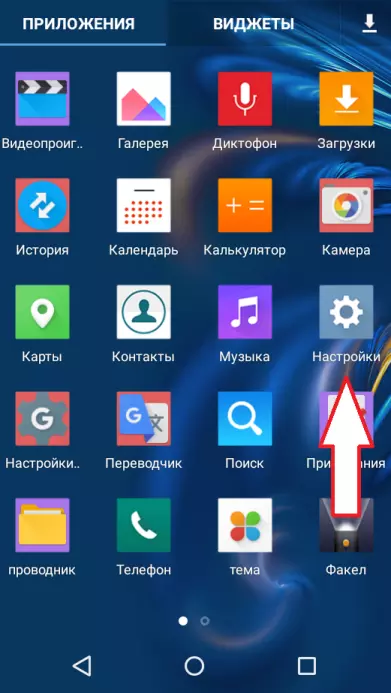
- Нажать на раздел «Память».
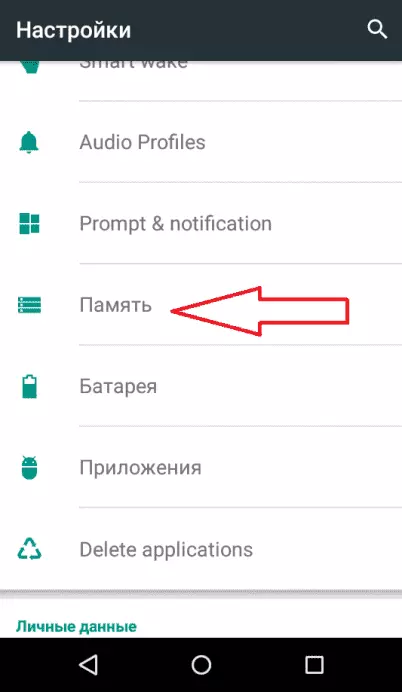
- Выбрать пункт «Данные кэша».
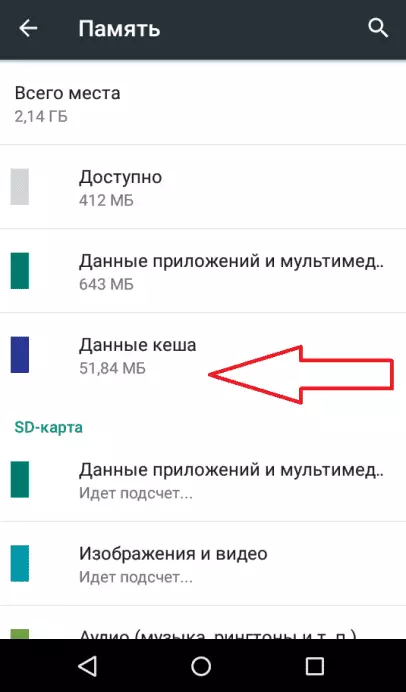
- После того, как на экране появится диалоговое окно с предложением почистить данные всех приложений, нажать кнопку «Ок».
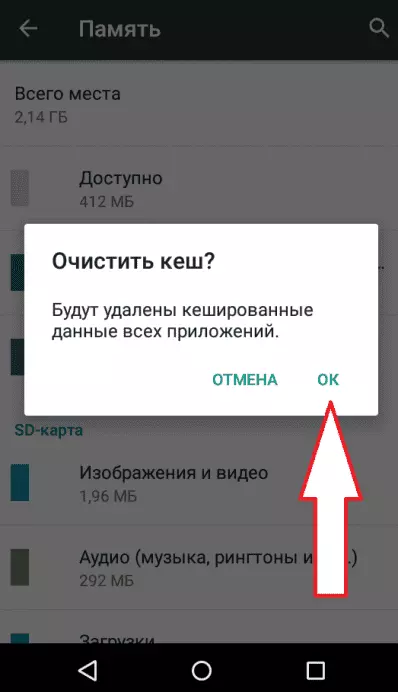
Такой способ позволяет освободить всю память, занятую кэшем (удаляются файлы сразу всех программ). Чтобы стереть cache конкретного ПО нужно сделать следующее:
- Открыть «Настройки».
- Выбрать раздел «Приложения» (название раздела может отличаться в зависимости от версии Android).
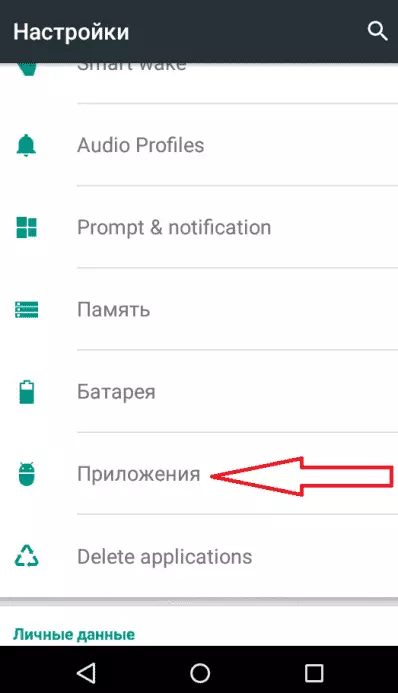
- Перейти на вкладку «Все».
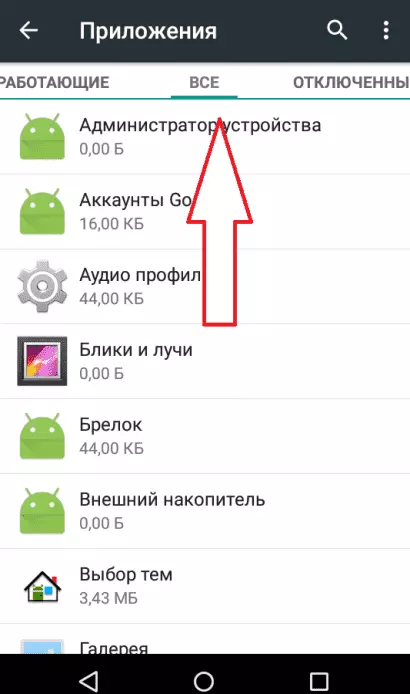
- Выбрать в списке нужную программу.
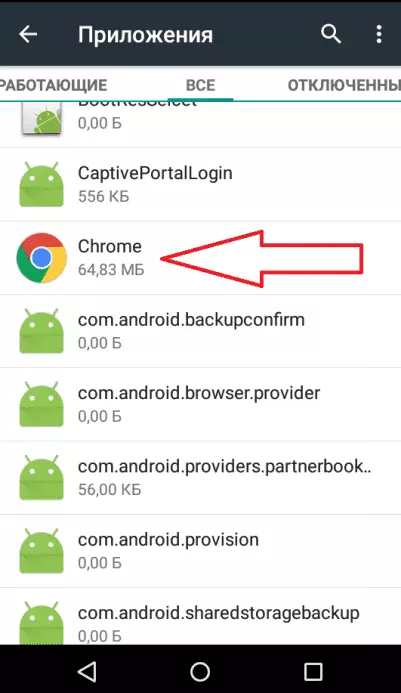
- Нажать на кнопку «Очистить кэш».
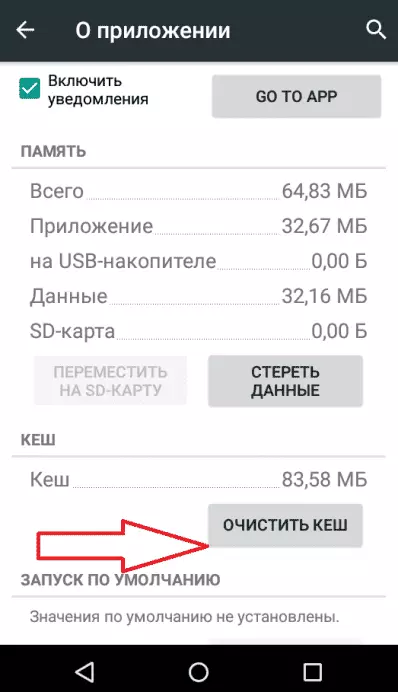
Как удалить кэш с помощью специального ПО?
Удалить данные программ можно с помощью специальных утилит. Например, Cache Cleaner (эту и другие подобные программы можно бесплатно загрузить с Google Play). Интерфейс большинства этих приложений позволяет выполнить удаление быстро, всего в несколько кликов.
Чтобы освободить память устройства с помощью Cache Cleaner нужно выполнить такие действия:
- запускаем Cleaner;
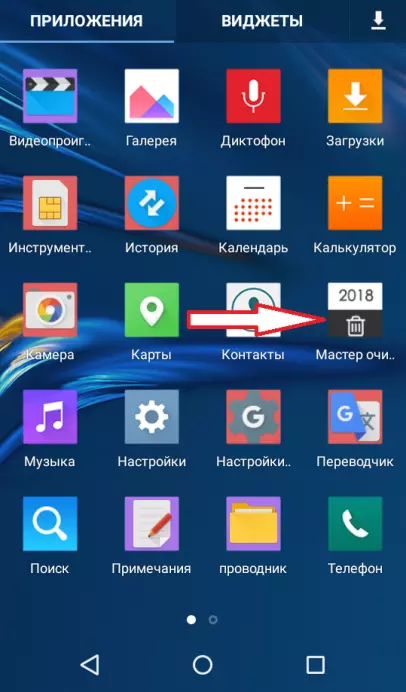
- нажатием на иконку в виде корзины в нижней части экрана, чистим память телефона;
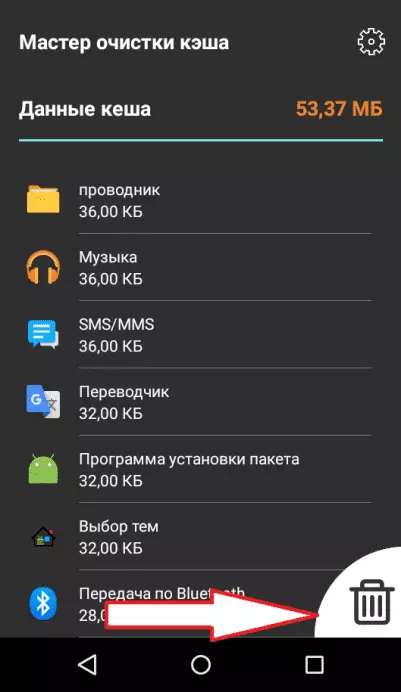
В настройках этой утилиты можно выставить напоминание. В результате в панели уведомлений Android будет отображаться информация об объеме кэшированных данных. Для того чтобы освободить память не нужно запускать Cache Cleaner, а достаточно щелкнуть по иконке в виде корзины.
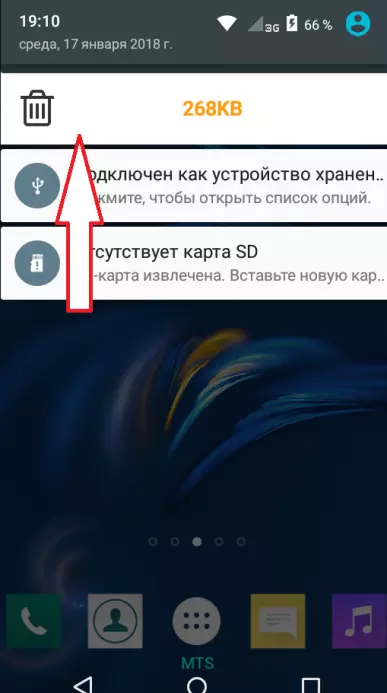
В приложениях Clean Master или CCleaner также есть функция очистки памяти.
Для того чтобы стереть cache при помощи Clean Master нужно:
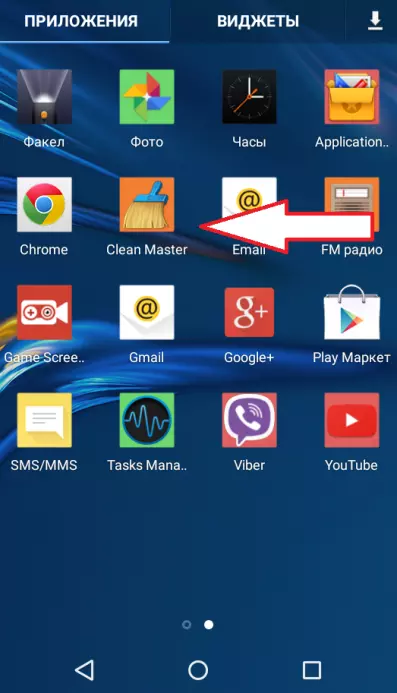
- нажать раздел «Мусор»;
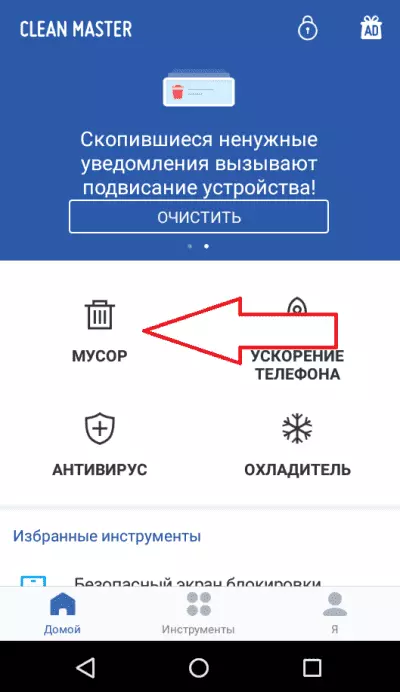
- после подсчета объема ненужных файлов щелкнуть по кнопке «Очистить мусор»;
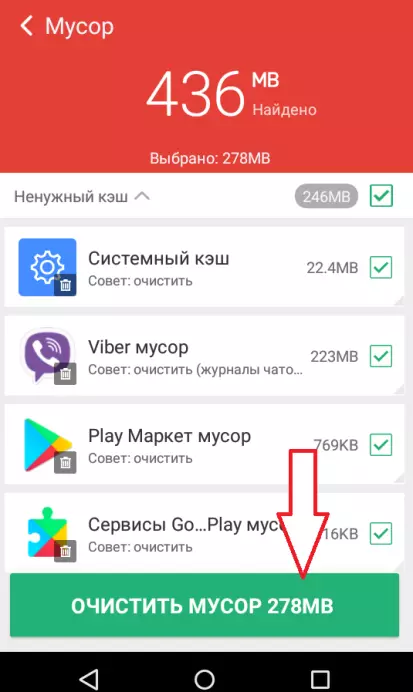
- подождать пока завершится процесс удаления и на экране появится уведомление о том, что кэш очищен.
Чтобы очистить кэш в телефоне на Андроид с помощью CCleaner необходимо:
- Запустить CCleaner.
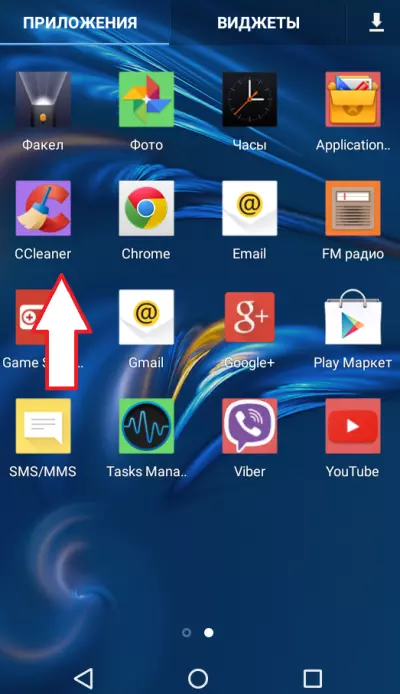
- Нажать на кнопку «Анализ», которая расположена в нижней части экрана.
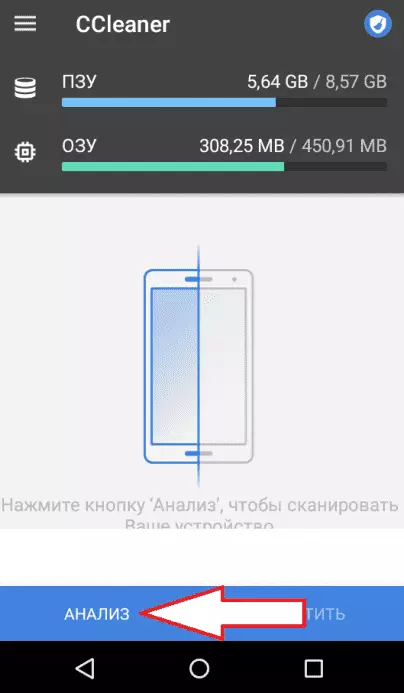
- Поставить галочку напротив пункта «Кэш».
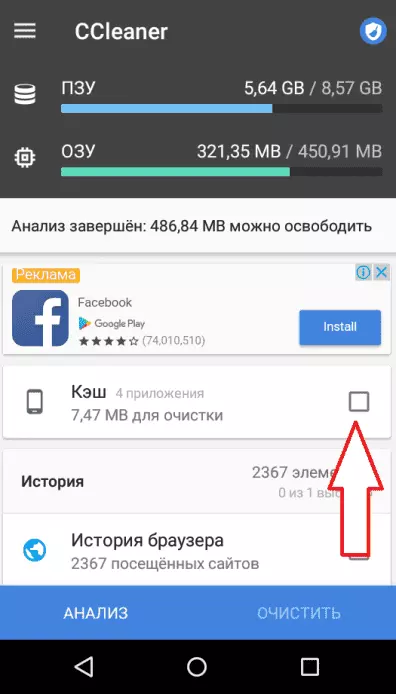
- Кликнуть по «Очистить».
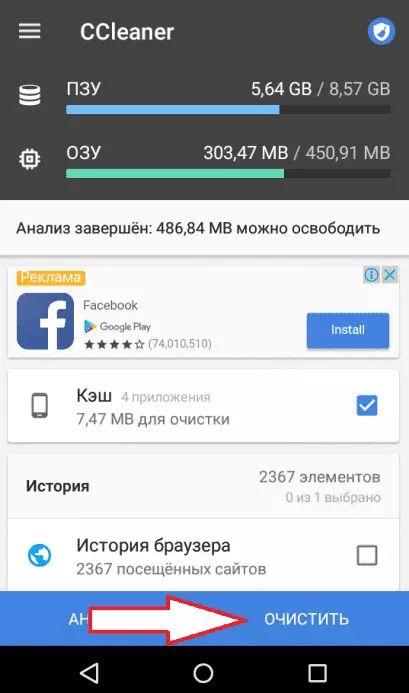
В мобильных браузерах стереть эти файлы можно вручную. Например, чтобы удалить cache в браузере Google Chrome, надо выполнить следующее:
- запустить браузер Chrome;
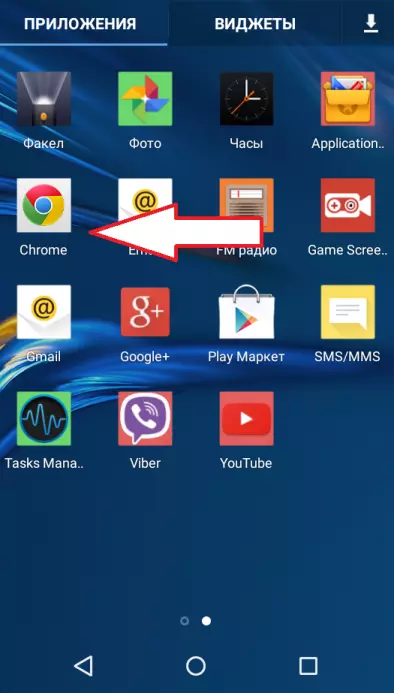
- щелкнуть по иконке меню, расположенной в правом верхнем углу экрана;
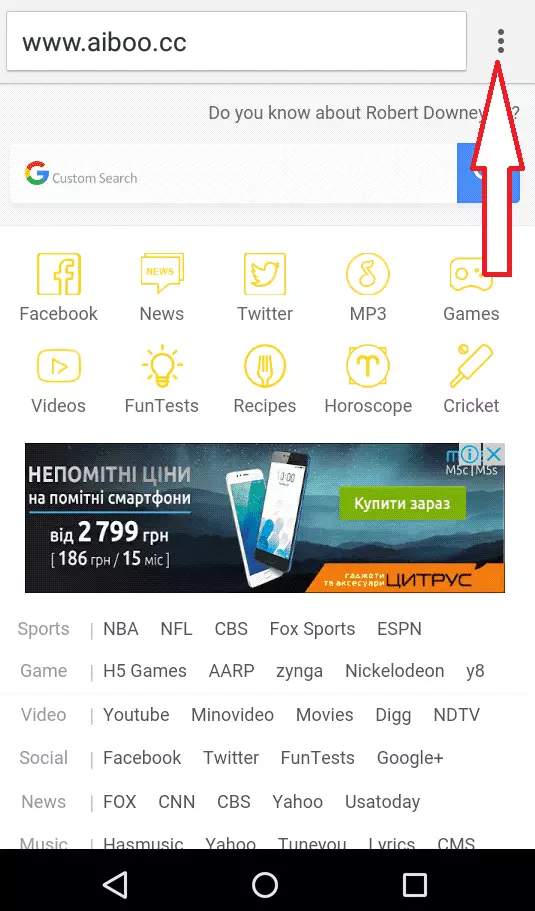
- выбрать пункт «Настройки»;

- кликнуть по разделу «Конфиденциальность»;
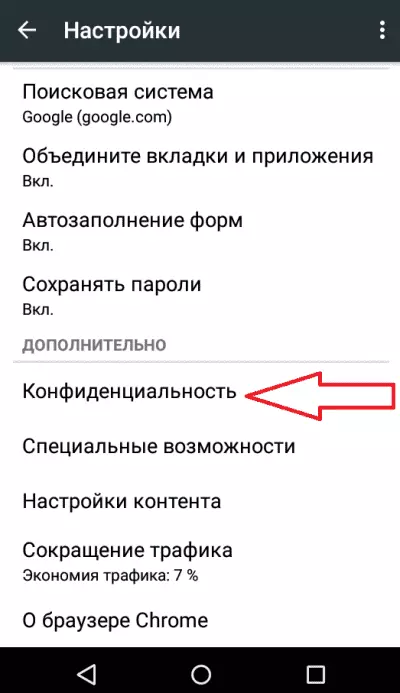
- в правом верхнем углу кликнуть по «Очистить историю»;
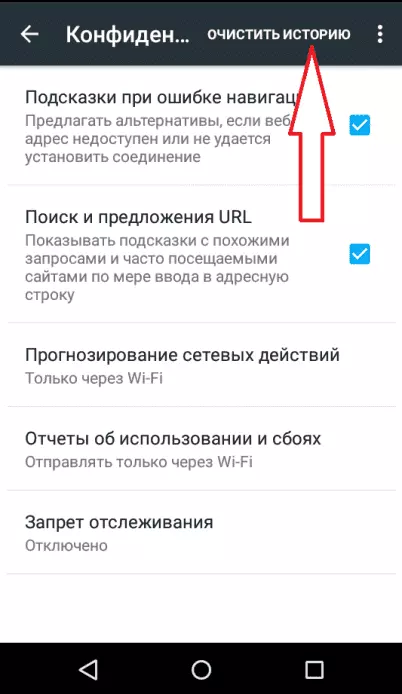
- в появившемся списке поставить галочку напротив «Кеш»;
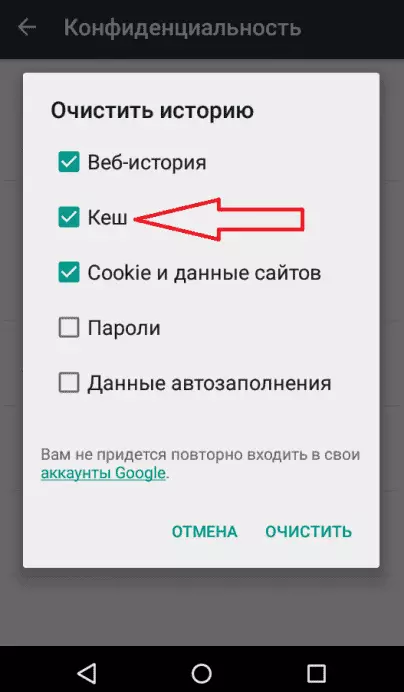
- нажать «Очистить»;
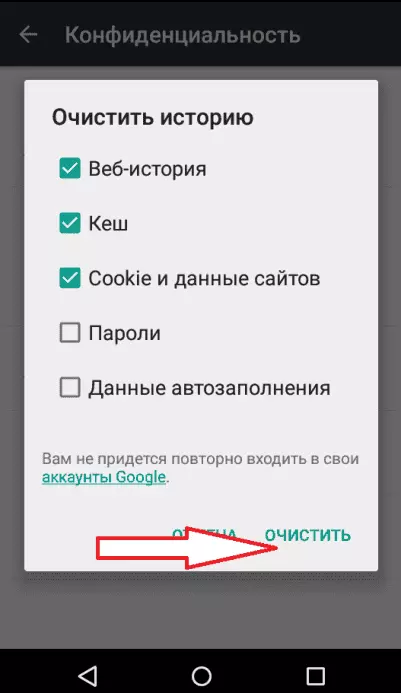
Самый последний вариант решения этой проблемы – сделать сброс устройства к заводским настройкам. К такому способу пользователи прибегают в том случае, если не удалось удалить файлы с помощью специального софта.
Поделитесь страницей с друзьями:
Источник: proshivku.ru